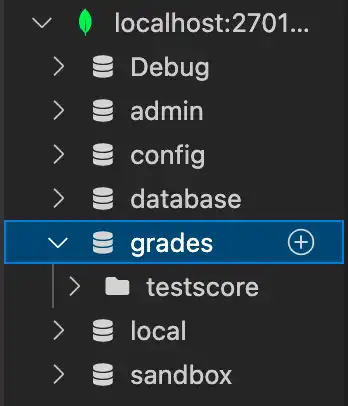Página inicial do Docs → Desenvolver aplicações → MongoDB para VS Code
Criar Bancos de Dados e Coleções
Você pode criar bancos de dados e coleções utilizando um MongoDB Playground.
Pré-requisitos
Se você ainda não tiver feito isso, deverá preencher os seguintes pré-requisitos antes de criar um banco de dados ou coleção com um MongoDB Playground:
Crie um banco de dados e uma coleção
Após se conectar à sua implantação usando o MongoDB para código VS, use a navegação à esquerda para:
Selecione uma conexão ativa e clique no ícone exibido.
Um playground do MongoDB é aberto automaticamente com um formulário modelo para criar um banco de dados e uma collection comum ou uma coleção de séries temporais.
Preencha
const databaseeconst collectioncom nomes do seu banco de dados e coleção.Cancele o comentário da forma da coleção que você deseja criar.
Preencha os campos de coleção de acordo com as especificações da sua coleção.
Para executar o playground, clique em Play Button no canto superior direito da barra de navegação do VS Code.
Depois de executar o playground, a navegação à esquerda é atualizada com o novo banco de dados listado na conexão ativa em que foi criado. Você pode encontrar a coleção recém-criada expandindo o novo banco de dados.
Dica
Veja também:
Para adicionar documentos à coleção, consulte Criar documentos.
Para saber mais sobre como criar coleções de séries temporais usando playgrounds MongoDB, consulte Criar Coleções de Séries Temporais
Exemplo
Este exemplo cria um banco de dados denominado grades e uma coleção regular denominada testscores.
Para usar este exemplo, comece com um modelo de seus Playgrounds MongoDB:
const database = 'grades'; const collection = 'testscores'; use(database); db.createCollection(collection);
No exemplo:
const databasedeclara o nomegradespara o banco de dados.const collectiondeclara o nometestscorespara a coleção.use(database)cria o novo banco de dadosgrades.db.createCollection(collection)cria a coleçãotestscoresdentro do banco de dadosgrades.
Ao pressionar o Play Button, o MongoDB para VS Code mostra os seguintes resultados no painel Playground Results.json para confirmar a criação do banco de dados e collection.
{ "ok": 1 }
O banco de dados do grades e a coleção do testscores também aparecem na sua navegação à esquerda: